CAD怎么画热度控制图形符号?
溜溜自学 室内设计 2022-06-20 浏览:554
大家好,我是小溜,CAD可以更轻松地解决最严峻的设计挑战,借助其自由形状设计工具能创建所想像的形状,但是CAD怎么画热度控制图形符号呢?其实方法很简单,本次小溜就来把教程分享给大家。
想要更深入的了解“CAD”可以点击免费试听溜溜自学网课程>>
工具/软件
硬件型号:小新Pro14
系统版本:Windows7
所需软件:CAD2017
方法/步骤
第1步
打开CAD,使用直线工具绘制一条折线,如下图。

第2步
使用镜像工具,将斜线做镜像,如下图。

第3步
使用直线工具绘制一条辅助线,如下图。

第4步
使用样条曲线工具,绘制一条样条曲线,如下图。

第5步
选中辅助线,使用删除工具将其删除,如下图。

第6步
使用复制工具,将样条曲线左右各复制一条,就得到了热度控制图形符号,如下图。
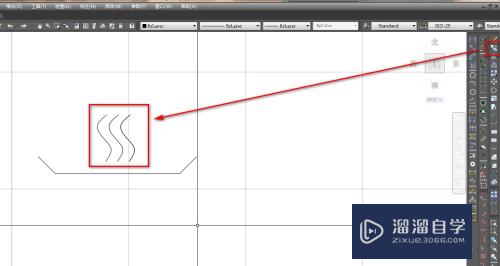
注意/提示
相信“CAD怎么画热度控制图形符号?”这篇文章大家都已经学会了,如果大家还有其它疑问的话,可以持续关注溜溜自学网,我们每天都会为大家带来最新最实用软件小技巧。
相关文章
距结束 03 天 20 : 46 : 40
距结束 01 天 08 : 46 : 40
首页









